Jeśli masz wrażenie, że mikrofon zestawu słuchawkowego Onikuma nie działa, nie jesteś sam. Jest to częsty problem zgłaszany przez wielu użytkowników, ale nie martw się. Po przeczytaniu tego posta poznasz 4 szybkie i łatwe sposoby na przywrócenie działania mikrofonu zestawu słuchawkowego.
Oto poprawki:
Nie musisz ich wszystkich próbować. Po prostu idź w dół listy, aż znajdziesz ten, który załatwia sprawę.
- Uruchom narzędzie do rozwiązywania problemów z dźwiękiem
- Sprawdź ustawienia prywatności
- Ustaw mikrofon Onikuma jako urządzenie domyślne
- Zaktualizuj sterownik audio
Przed wykonaniem poniższych poprawek należy przeprowadzić podstawowe testy, aby wykluczyć problemy sprzętowe i awarie połączenia.
- Luźne połączenie uniemożliwi działanie mikrofonu. Próbować ponowne podłączenie zestawu słuchawkowego Onikuma do komputera bezpiecznie i pewnie, a także testowanie innego gniazda audio .
- Użyj mikrofonu na innym komputerze aby potwierdzić, że nie jest fizycznie uszkodzony.
- Sprawdź przełączniki wyciszenia na mikrofonie i upewnij się, że jest wyłączony.
Poprawka 1 – Uruchom narzędzie do rozwiązywania problemów z dźwiękiem
System Windows oferuje zestaw narzędzi do rozwiązywania problemów, które pomogą Ci z usterkami urządzenia. Jeśli więc coś pójdzie nie tak z mikrofonem zestawu słuchawkowego Onikuma, możesz zacząć od tego prostego narzędzia do wykrywania potencjalnych przyczyn.
- Rodzaj rozwiązywać problemy w polu wyszukiwania Windows i wybierz Ustawienia rozwiązywania problemów .
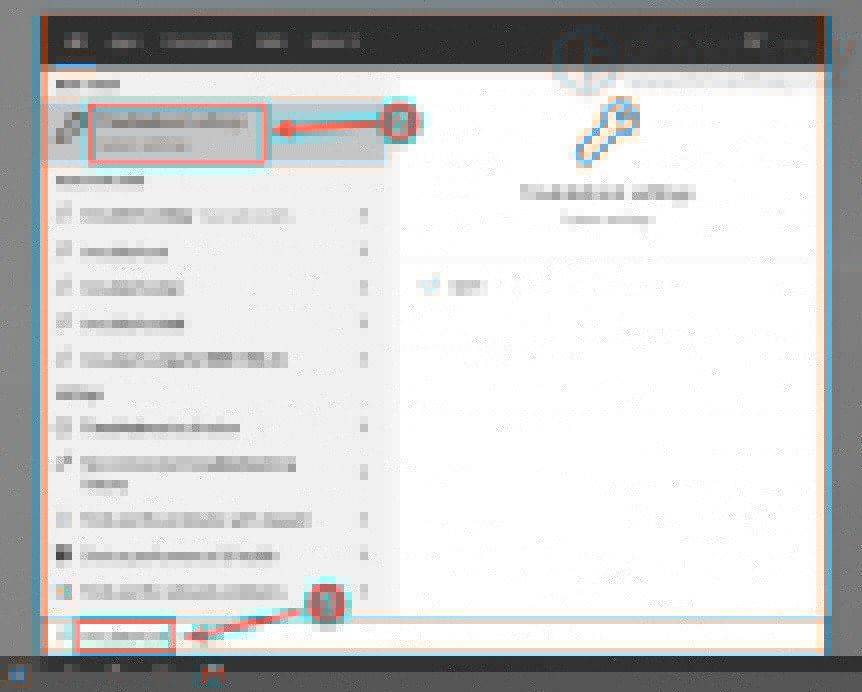
- Przewiń w dół do Nagrywanie dźwięku . Następnie wybierz i kliknij Uruchom narzędzie do rozwiązywania problemów .
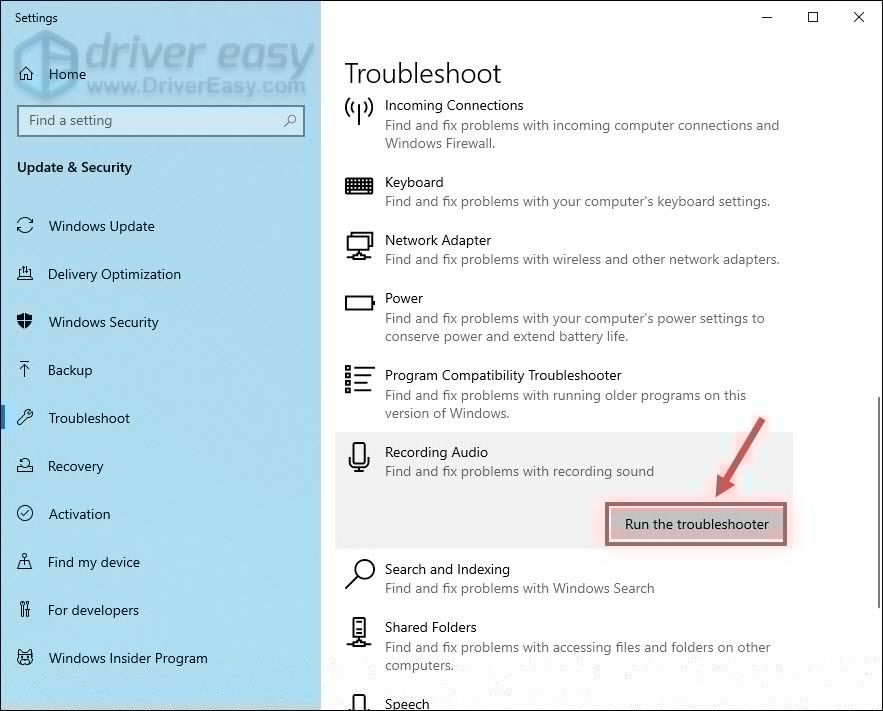
Poczekaj na zakończenie procesu i postępuj zgodnie z instrukcjami wyświetlanymi na ekranie, aby naprawić wykryte problemy. Jeśli mikrofon nadal nie działa, przejdź do następnej metody.
Poprawka 2 – Sprawdź ustawienia prywatności
Aby zapewnić prawidłowe działanie mikrofonu zestawu słuchawkowego Onikuma, należy zezwolić systemowi i aplikacjom na dostęp do niego. Możesz dostosować konfigurację w ustawieniach prywatności.
- Na klawiaturze naciśnij Klawisz z logo Windows oraz i jednocześnie, aby otworzyć menu Ustawienia systemu Windows.
- Wybierz Prywatność .
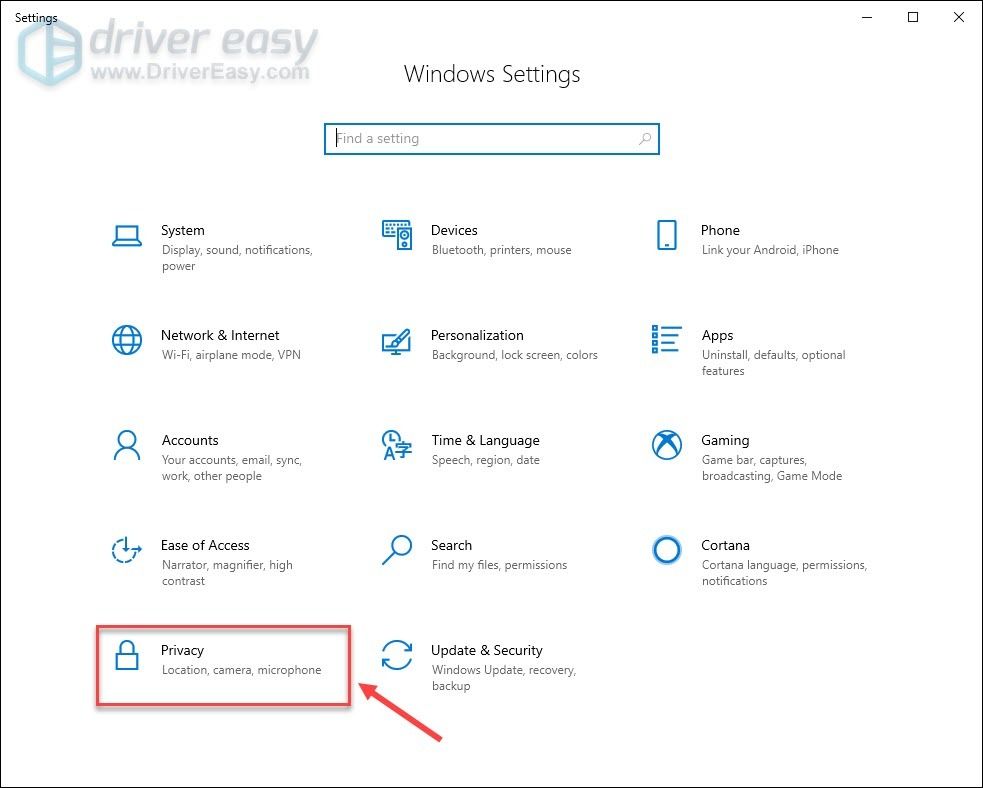
- Przejdź do to Mikrofon w lewym okienku. Następnie kliknij Reszta przycisk i włączyć Dostęp do mikrofonu dla tego urządzenia.
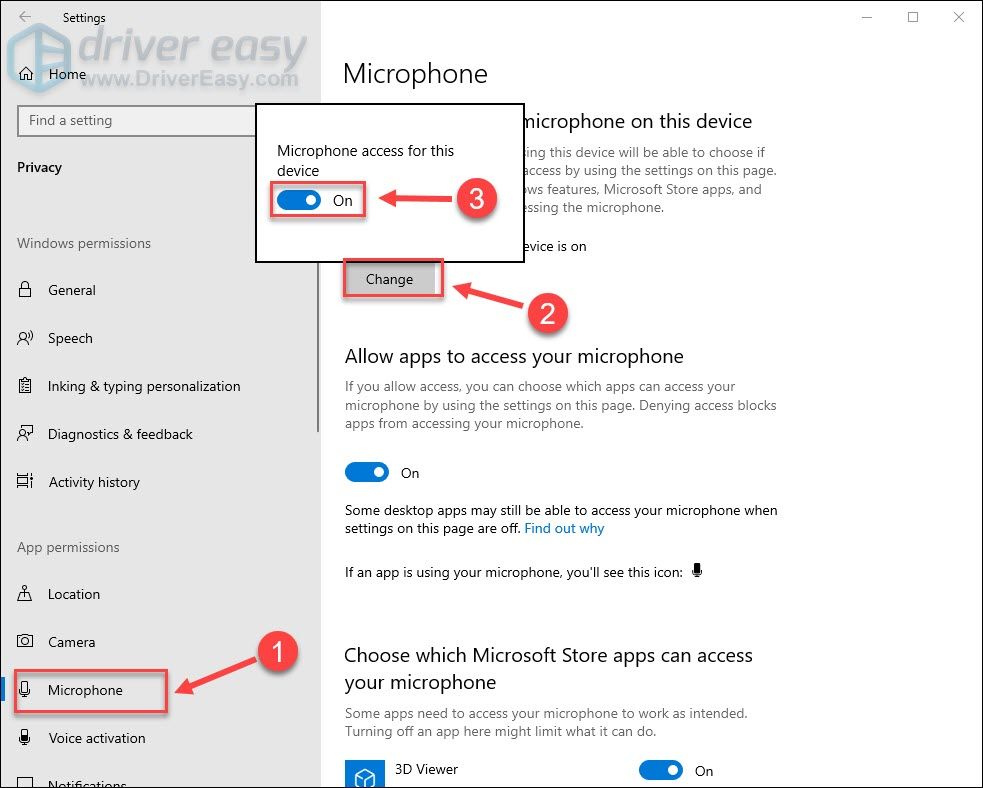
- Włącz przycisk on poniżej Zezwalaj aplikacjom na dostęp do mikrofonu.
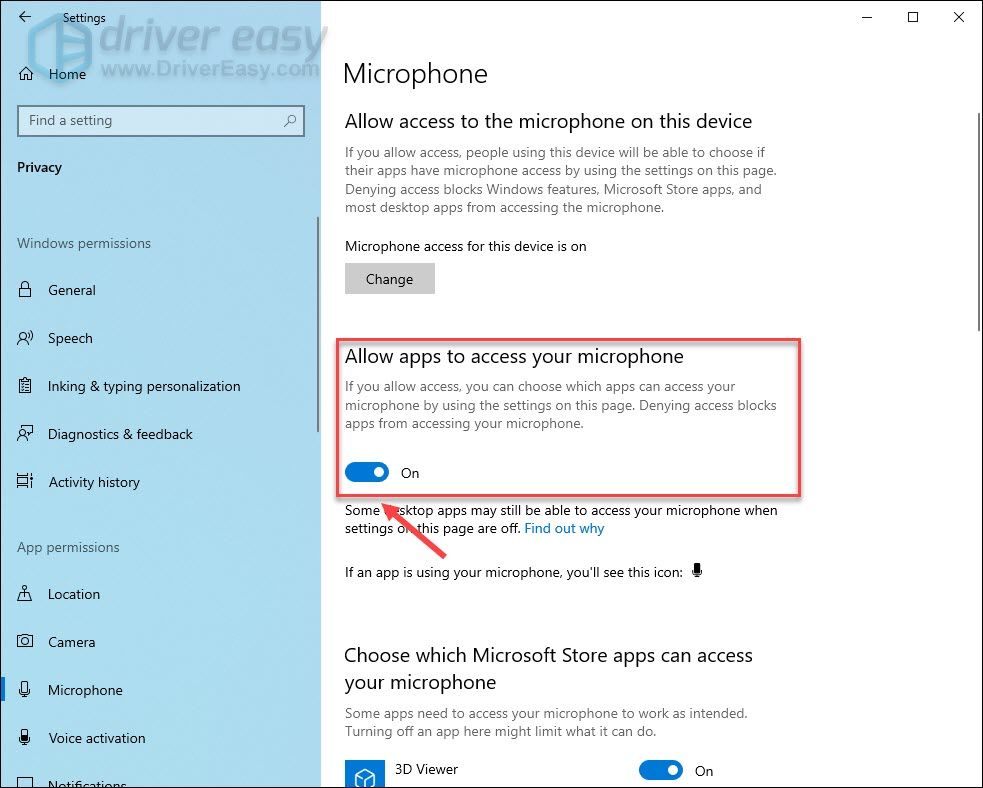
- Przewiń, aby znaleźć Zezwalaj aplikacjom komputerowym na dostęp do mikrofonu i ustaw opcję na Na .
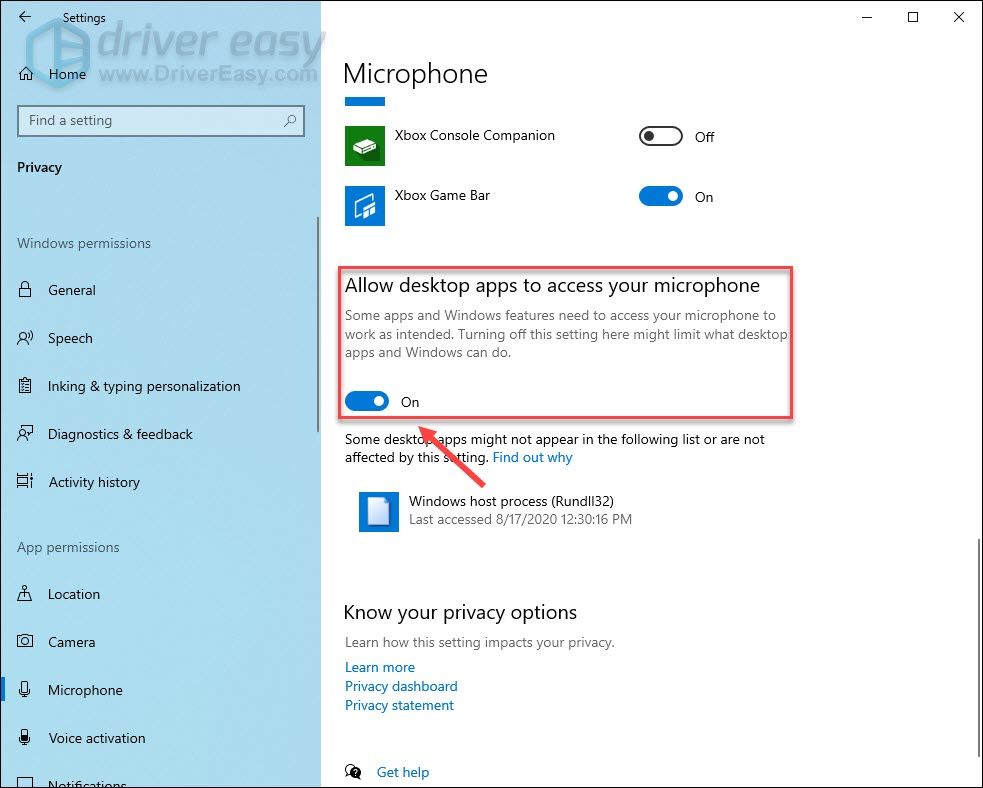
Teraz powinieneś być w stanie używać mikrofonu zestawu słuchawkowego Onikuma z dowolnymi aplikacjami. Ale jeśli problem będzie się powtarzał, wypróbuj następną poprawkę poniżej.
Poprawka 3 – Ustaw mikrofon Onikuma jako urządzenie domyślne
Jeśli w komputerze jest wiele wejść mikrofonowych, mikrofon zestawu słuchawkowego Onikuma może nie być używany prawidłowo, dopóki nie ustawisz go jako urządzenia domyślnego. Oto jak:
- W polu wyszukiwania systemu Windows wpisz kontrola i wybierz Panel sterowania .
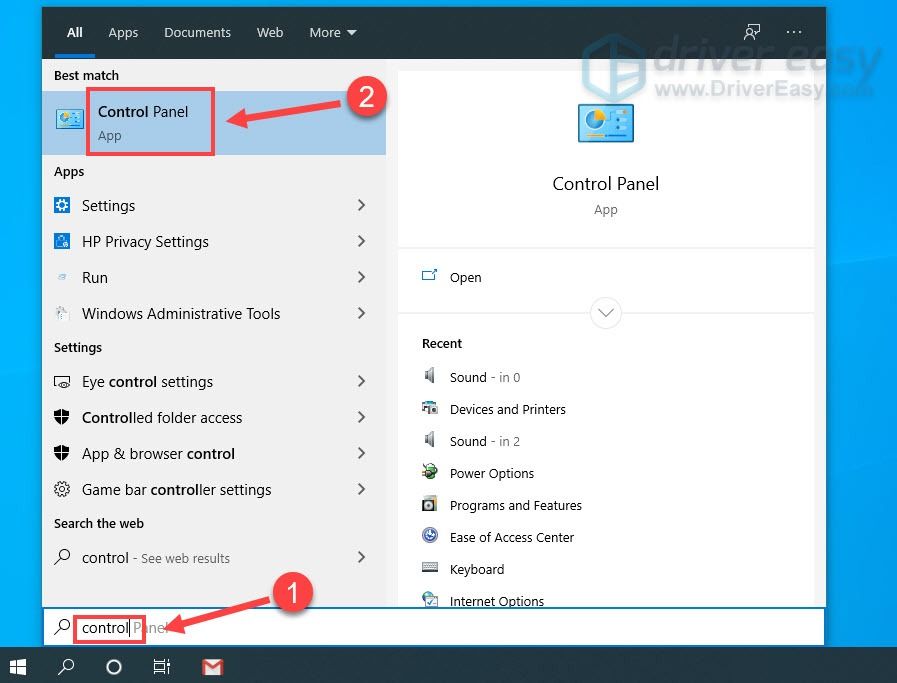
- Wybierz Małe ikony obok Wyświetl według i kliknij Dźwięk .

- Wybierz Nagranie patka. Następnie kliknij prawym przyciskiem myszy mikrofon zestawu słuchawkowego Onikuma i kliknij Włączyć (jeśli nie) i kliknij Ustaw jako urządzenie domyślne .
Jeśli nie widzisz go na liście, kliknij prawym przyciskiem myszy puste miejsce i zaznacz Pokaż wyłączone urządzenia .
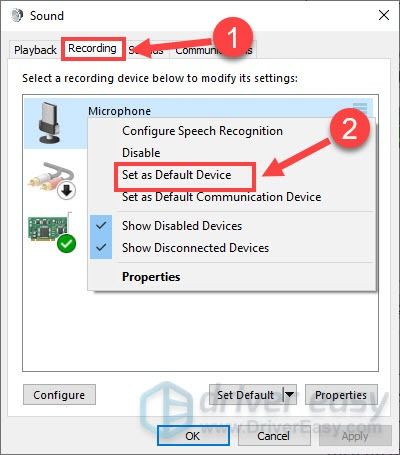
- Ponownie kliknij mikrofon prawym przyciskiem myszy i wybierz Nieruchomości .
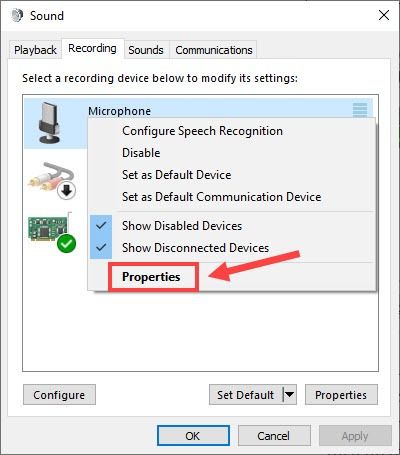
- Na Poziomy sprawdź, czy mikrofon jest wyciszony. Jeśli tak, kliknij ikona głośnika wyłączyć wyciszenie i przeciągnij suwak głośności do maksimum .
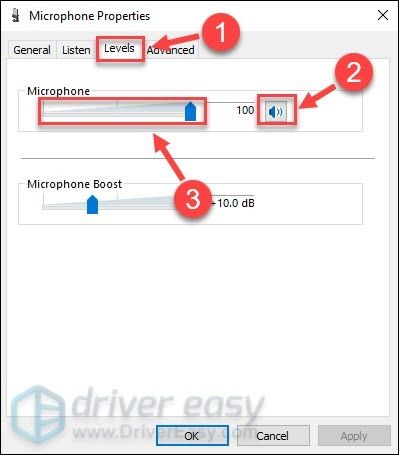
W niektórych przypadkach niedziałający mikrofon zestawu słuchawkowego Onikuma występuje tylko w określonych aplikacjach. Jeśli tak, powinieneś sprawdź ustawienia aplikacji i ręcznie ustaw zestaw słuchawkowy Onikuma jako preferowane urządzenie audio .
Jeśli ta metoda też nie pomoże, przejdź do następnej poprawki, aby sprawdzić sterownik audio.
Poprawka 4 – Zaktualizuj sterownik audio
Jeśli sterownik audio jest uszkodzony lub przestarzały, mikrofon zestawu słuchawkowego Onikuma może stale działać. Dlatego należy regularnie aktualizować sterownik audio, aby zestaw słuchawkowy do grania działał przez cały czas.
Istnieją głównie dwa sposoby aktualizacji sterownika audio: ręcznie lub automatycznie .
Opcja 1 – Pobierz i zainstaluj sterownik ręcznie
Najnowszy poprawny sterownik można znaleźć w witrynie internetowej producenta zestawu słuchawkowego lub komputera. Następnie pobierz ten, który jest zgodny z twoją wersją systemu Windows.
Po pobraniu odpowiedniego sterownika dla swojego systemu kliknij dwukrotnie pobrany plik i postępuj zgodnie z instrukcjami wyświetlanymi na ekranie, aby go zainstalować.
Opcja 2 – Automatycznie zaktualizuj sterownik audio (zalecane)
Jeśli nie masz czasu, cierpliwości lub umiejętności komputerowych, aby ręcznie zaktualizować sterownik audio, możesz to zrobić automatycznie za pomocą Łatwy kierowca .
Driver Easy automatycznie rozpozna Twój system i znajdzie dla niego odpowiednie sterowniki. Nie musisz dokładnie wiedzieć, jaki system działa na Twoim komputerze, nie musisz ryzykować pobierania i instalowania złego sterownika oraz nie musisz się martwić o popełnienie błędu podczas instalacji.
Sterowniki można aktualizować automatycznie, korzystając z BEZPŁATNEJ lub wersji Pro Driver Easy. Ale z Wersja Pro wystarczy 2 kliknięcia:
- Pobierać i zainstaluj Driver Easy.
- Uruchom Driver Easy i kliknij Skanuj teraz przycisk. Driver Easy przeskanuje komputer i wykryje problemy ze sterownikami.
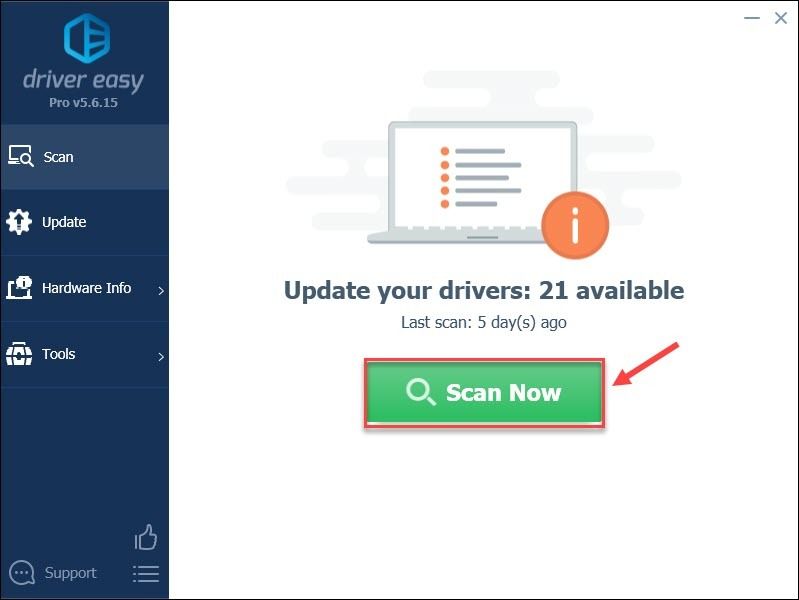
- Kliknij Aktualizuj wszystko aby automatycznie pobrać i zainstalować poprawną wersję wszystkich brakujących lub nieaktualnych sterowników w systemie (wymaga to Wersja Pro – zostaniesz poproszony o uaktualnienie po kliknięciu Aktualizuj wszystko). Lub możesz kliknąć Aktualizacja zrobić to za darmo, ale częściowo ręcznie.
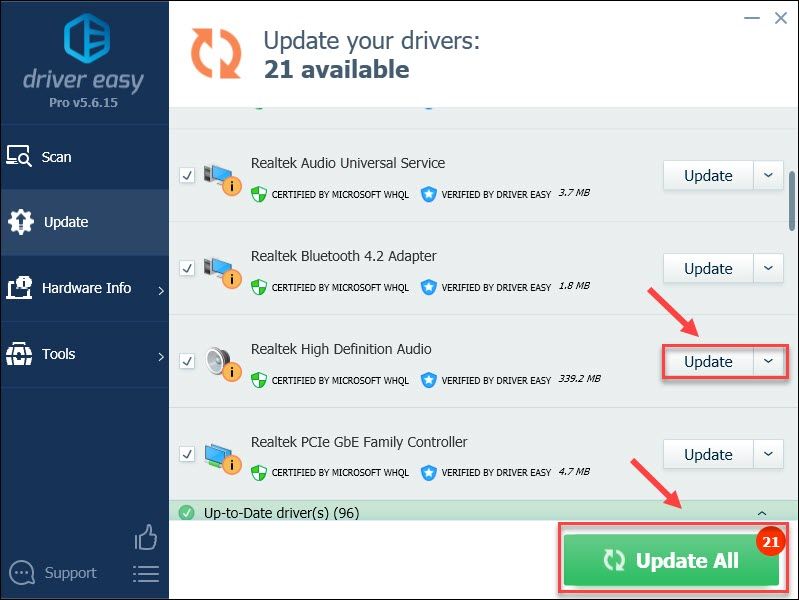
Jeśli potrzebujesz pomocy, prosimy o kontakt Zespół wsparcia Driver Easy w support@letmeknow.ch .
Po zaktualizowaniu wszystkich dostępnych sterowników wydajność urządzeń znacznie się poprawi.
Mamy nadzieję, że jedna z powyższych poprawek rozwiąże problem z niedziałającym mikrofonem zestawu słuchawkowego Onikuma. Jeśli masz dodatkowe pytania lub sugestie, zostaw komentarz poniżej, a chętnie pomożemy.
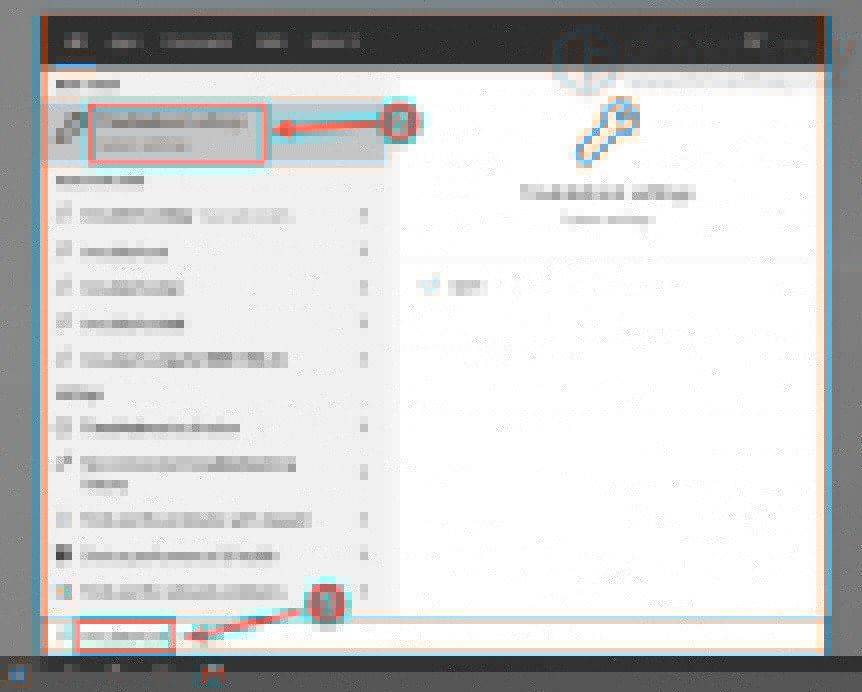
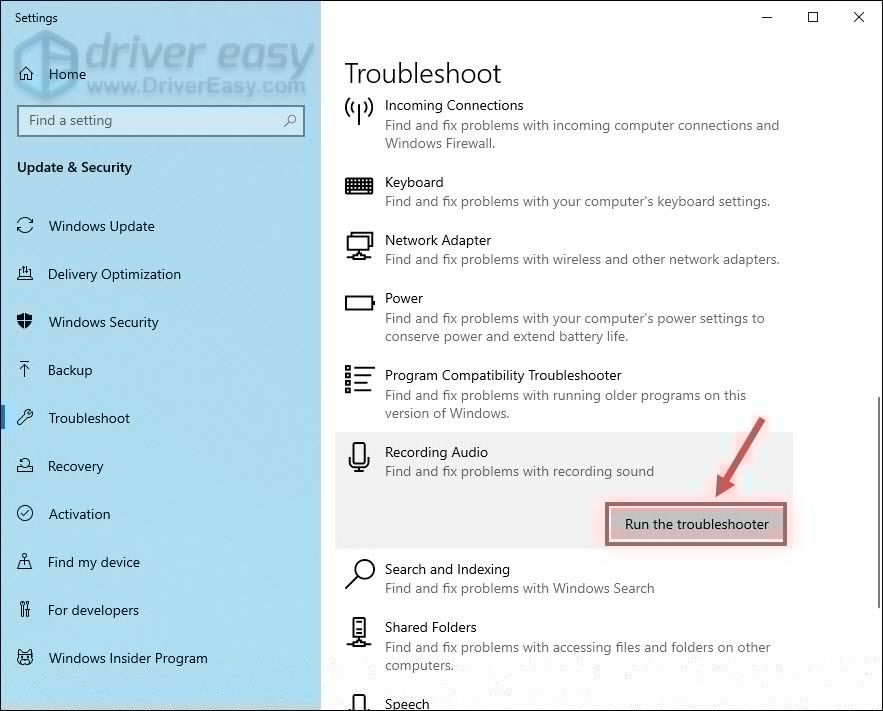
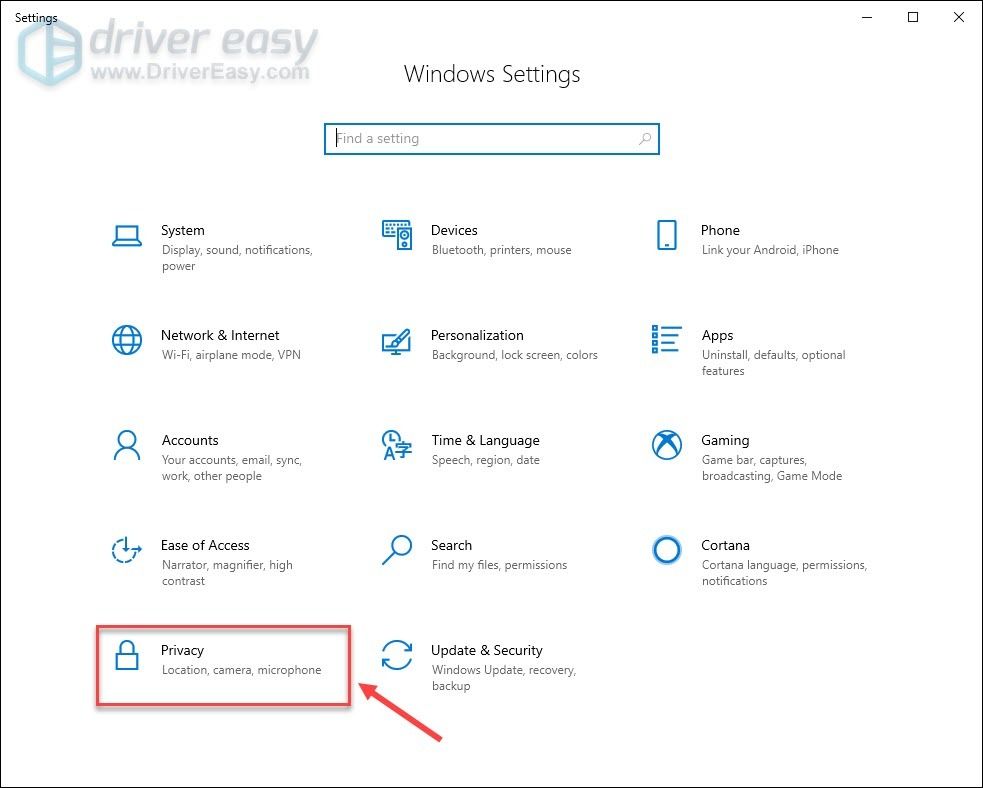
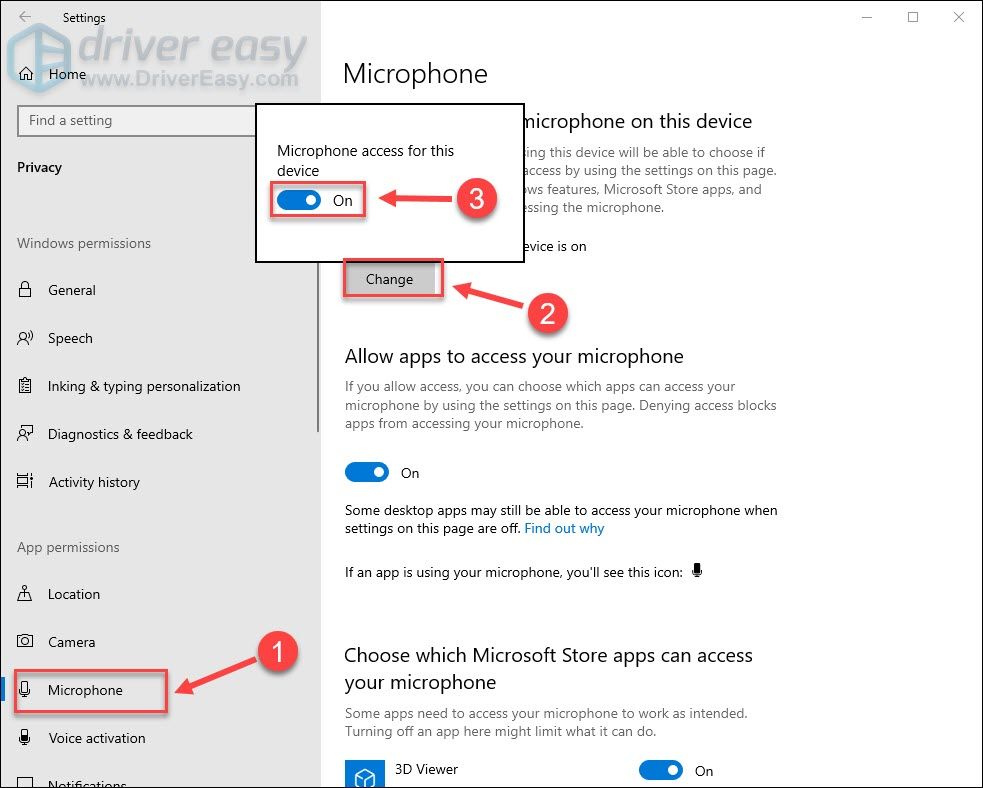
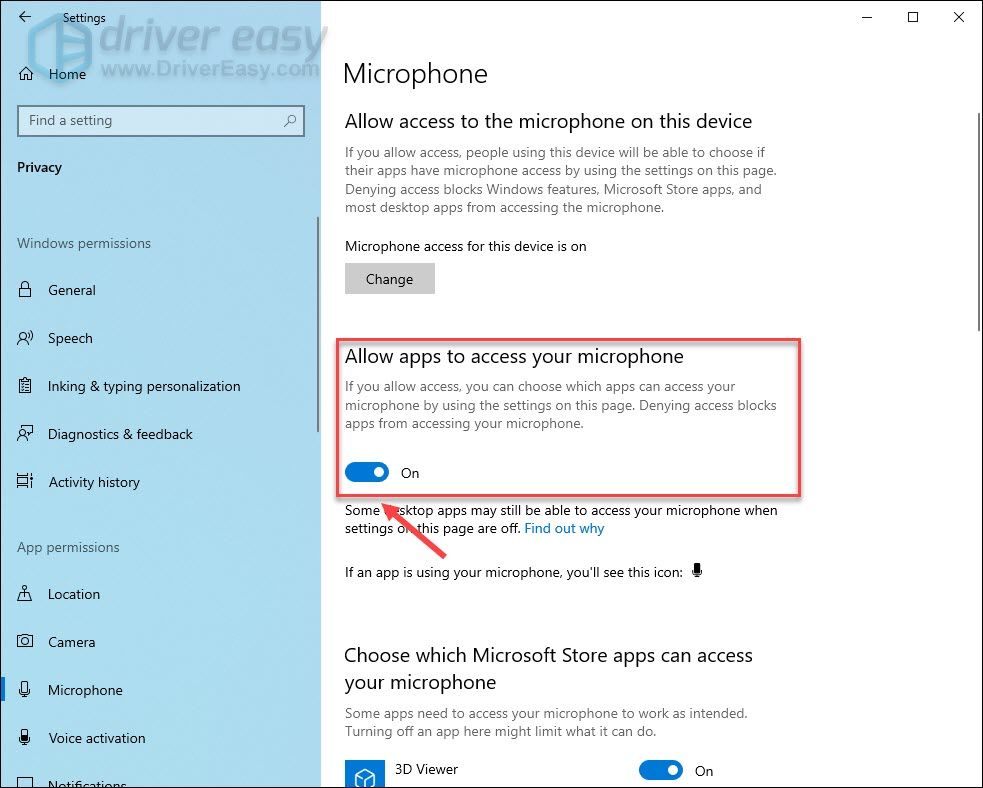
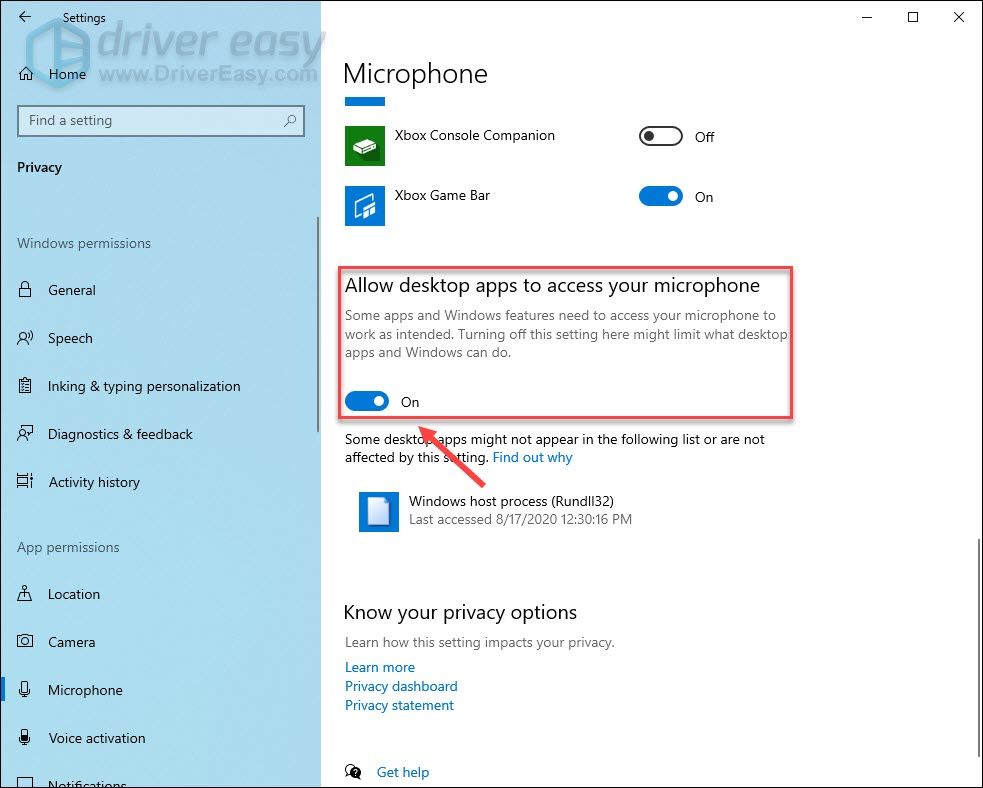
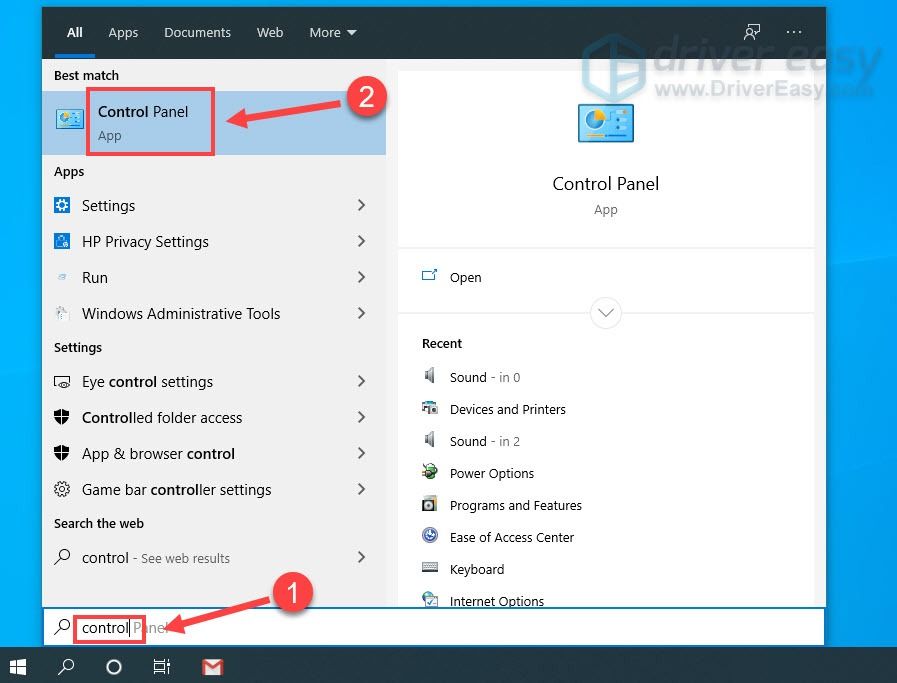

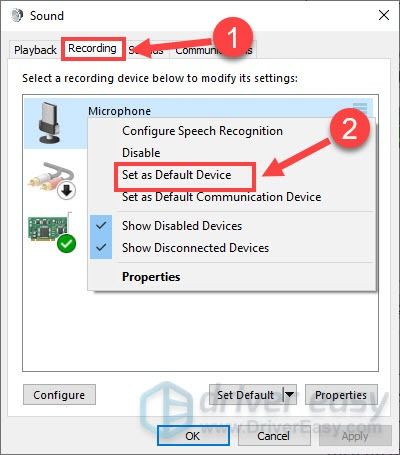
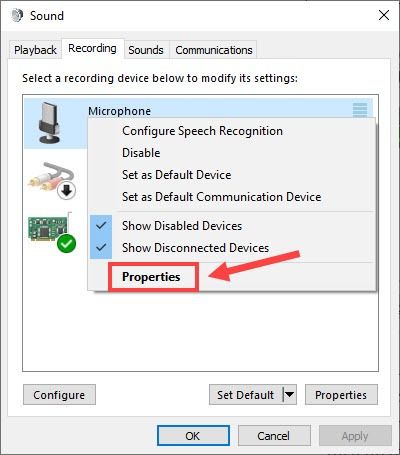
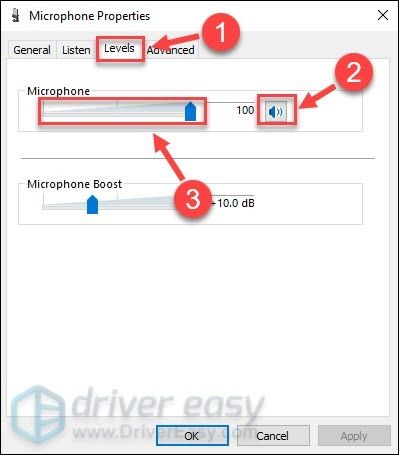
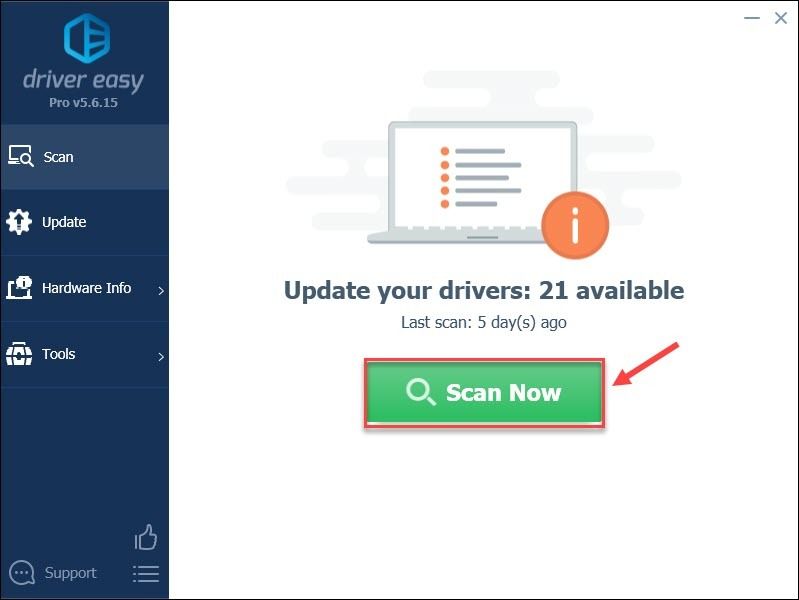
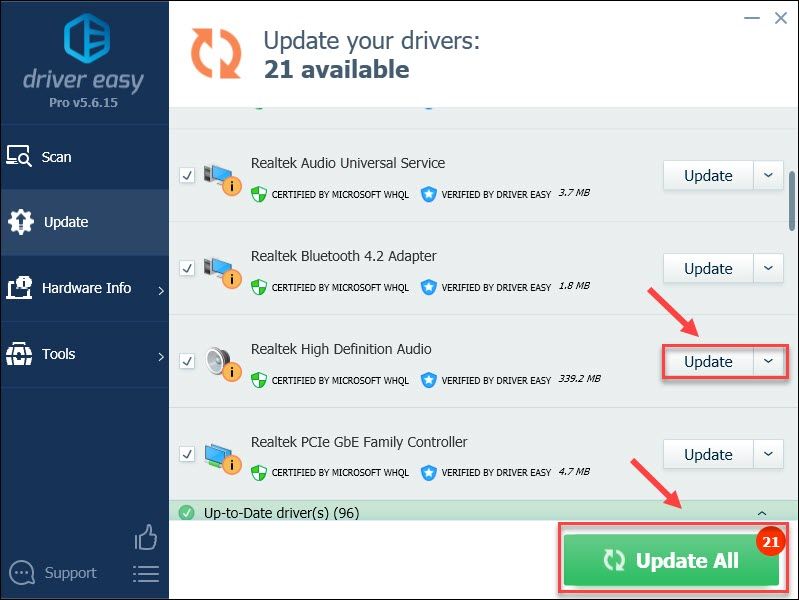

![[Naprawiono] wdcsam64_prewin8.sys Wyłączono izolację rdzenia](https://letmeknow.ch/img/knowledge-base/94/wdcsam64_prewin8.png)

![Panel dotykowy ASUS nie działa w systemie Windows 11/10 [ROZWIĄZANY]](https://letmeknow.ch/img/knowledge/02/asus-touchpad-not-working-windows-11-10.jpg)


